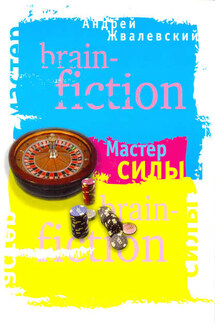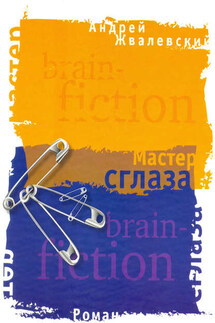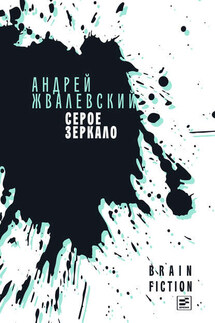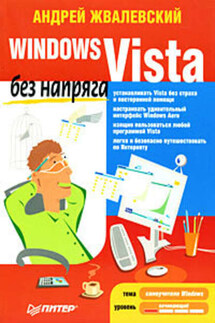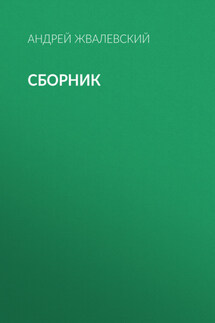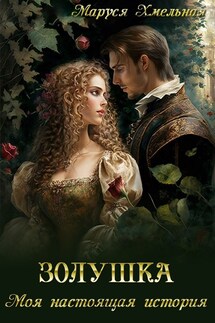• 1.1. «Железо» и «софт»
• 1.2. Что это за железяки?
• 1.3. Самые главные программы
• Домашнее задание
Обычно мы не задумываемся, что у компьютера внутри. Работает и работает, какая разница, где и как это происходит? Очень многие воспринимают компьютер как «большой железный ящик»[1] – и правильно делают. Чаще всего это действительно большой железный ящик, к которому присоединены монитор, клавиатура и мышка. В него можно вставлять диски и «флэшки», а также присоединять всякие устройства типа принтера, цифрового фотоаппарата, сканера и т. д.
Рассмотрим, например, важный этап в жизни владельца компьютера – сборку и установку нового ПК. Чтобы соединить кабелями отдельные части компьютера, нужно знать всего два правила:
• все кабели ведут от устройств к системному блоку (то есть к «большому железному ящику»);
• разъем на кабеле соответствует разъему на устройстве или системном блоке по размеру, форме и цвету.
Второе правило придумано в качестве «защиты от дурака». Если не прилагать сокрушительных усилий, то разъем невозможно вставить в гнездо, которое для него не предназначено.
Одинаковую форму имеют разъемы мыши и клавиатуры, но они различаются цветом: «мышиный» штекер и гнездо для него всегда зеленые, а гнездо для подключения клавиатуры обязательно помечено сиреневым ободком. Сам разъем на проводе, выходящем из клавиатуры, обычно также сиреневого цвета, хотя иногда бывает серым. Впрочем, даже если вы перепутаете разъемы, ничего фатального не случится: не пойдет дым, не произойдет взрыва – просто клавиатура и/или мышь откажутся работать. Спокойно выключайте компьютер, меняйте разъемы местами – и все заработает как надо! Вот видите, на первой же странице вы узнали, как устранить простейшую неисправность.
Разъемы проводов для подключения внешних колонок соответствуют по цвету гнездам на системном блоке, при этом бледно-зеленый обычно используют для подключения колонок или наушников, а розовый – для микрофона.
Все плоские разъемы USB равноценны, и к любому из них можно подсоединить любое USB-устройство: принтер, сканер, модем или мышь.
Хотя, если честно, и тут не все однозначно. По собственному опыту скажу – иногда достаточно воткнуть USB-кабель в другой разъем на системном блоке, чтобы неработающий принтер вдруг заработал. Причем другое USB-устройство может прекрасно функционировать через «неприятный» для принтера порт. Почему? Загадка. Зато вы знаете еще один способ устранения неисправностей при сборке!
Остается подключить системный блок и монитор к розеткам 220 В.
После этого достаточно нажать кнопки включения питания на лицевой панели монитора и на системном блоке, и компьютер заработает.
Все, что происходит после этого момента до появления на экране Рабочего стола операционной системы Windows, называется